Как включить телефон без кнопки включения
Сегодня у нас на повестке дня довольно распространенный вопрос, как же все таки включить смартфон если у него отказывается работать кнопка питания включения? Думаю всем известный способ это подключение телефона к зарядному устройству, и проблема уже решена, для многих телефонов, у которых имеется кнопка Домой. А вот если такой кнопки нет, то тут немного посложнее будет.
Есть способ, который подойдет для уверенных пользователей, которые разбираются в драйверах и отладочных программах. Чтобы включить смартфон без кнопки включения по-хакерски, вам понадобится установить на ПК пакет Android-SDK. Это комплект средств для разработки, который включает в себя инструмент ADB – отладочный мост Андроид, позволяющий управлять мобильным девайсом через консоль на ПК.
Читайте подробнее со ссылками и изображениями: Как можно включить телефон Android без кнопки включения сломалась
Для включения смартфона через ADB пройдите следующие шаги:
Включите в смартфоне режим отладки по USB. Для этого войдите в меню разработчиков.
Скачайте и распакуйте zip-архив с пакетом Android-SDK;
Установите элемент ADB в корень основного диска, например, c:adb;
Подключите смартфон к ПК через кабель USB;
В командной консоли пропишите adb reboot;
Нажмите Enter;
Если все сделано правильно, смартфон перезапустится и будет работать в обычном режиме.
Можно еще попробовать "хирургическое" вмешательство
Расскажу на примере смартфона BQ.
Значит смотрите, открываем крышку телефона, достаем батарею и откручиваем болтики задней панели и снимаем ее.
Затем вставляем батарею и на плате находим контакты отвечающие за кнопку включения. У меня они отмечены красным кружком, у вас они могут быть сверху.
Мы берем и замыкаем эти два контакта, использовать можно что-то алюминиевое.
Как мы видим, замкнув контакты, телефон включился.
На мой взгляд, с таким способом у вас есть возможность не потерять ценную информацию со своего старого смартфона и всегда перебросить ее на новый.
Способы включения Андроид-устройства без кнопки
Методов запуска девайса без кнопки питания существует несколько, однако они зависят от того, как именно отключен аппарат: выключен полностью или находится в спящем режиме. В первом случае справится с проблемой будет сложнее, во втором, соответственно, легче. Рассмотрим варианты по порядку.
Вариант 1: Полностью выключенный девайс
В случае если ваше устройство выключено, запустить его можно с помощью режима восстановления или ADB.
Если ваш смартфон или планшет отключены (например, после разряда батареи), его можно попытаться активировать заходом в режим рекавери. Это делается так.
Подключите к девайсу зарядное устройство и подождите приблизительно 15 минут.
Попробуйте зайти в рекавери зажатием кнопок «Громкость вниз» или «Громкость Вверх». Может сработать комбинация этих двух клавиш. На аппаратах с физической кнопкой «Домой» (например, Samsung) можно зажать эту кнопку и нажать/зажать одну из клавиш громкости.
В одном из этих случаев аппарат зайдет в режим восстановления. В нем нас интересует пункт «Reboot Now».
При неисправной кнопке питания его, однако, выбрать не получится, поэтому, если у вас стоковое рекавери или стороннее CWM, просто оставьте устройство на несколько минут: оно должно перезагрузиться автоматически.
Если же в вашем устройстве установлено рекавери TWRP, то вы сможете перезагрузить аппарат — данный тип меню восстановления поддерживает сенсорное управление.
Подождите, пока загрузится система, и либо используйте устройство, либо воспользуйтесь описанными ниже программами для переназначения кнопки включения.
ADB
Android Debug Bridge — универсальный инструмент, который поможет также запустить девайс с неисправной кнопкой питания. Единственное требование — на аппарате должна быть активирована отладка по USB.
Если вам точно известно, что отладка по ЮСБ отключена, то используйте метод с рекавери. В случае если отладка активна, можно приступать к нижеописанным действиям.
Скачайте и установите АДБ на ваш компьютер и распакуйте его в корневую папку системного диска (чаще всего это диск C).
Подключите ваше устройство к ПК и установите подходящие драйвера — их можно найти в сети.
Воспользуйтесь меню «Пуск». Перейдите по пути «Все программы» – «Стандартные». Найдите внутри «Командная строка».
Щелкните по имени программы правой кнопкой и выберите «Запуск от имени администратора».
Проверьте, отображается ли ваше устройство в ADB, набрав команду cd c:adb.
Убедившись, что смартфон или планшет определились, пишите следующую команду:
adb reboot
После ввода этой команды девайс начнет перезагружаться. Отключайте его от компьютера.
Кроме управления из командной строки, доступно также приложение ADB Run, которое позволяет автоматизировать процедуры работы с Андроид Дебаг Бридж. С его помощью тоже можно заставить устройство перезагрузиться с неисправной кнопкой питания.
Повторите шаги 1 и 2 предыдущей процедуры.
Установите ADB Run и запустите его. Убедившись, что аппарат определился в системе, введите цифру «2», что отвечает пункту «Reboot Android», и нажимайте «Enter».
В следующем окне введите «1», что соответствует «Reboot», то есть обычной перезагрузке, и нажмите «Enter» для подтверждения.
Устройство начнет перезагрузку. Его можно отключать от ПК.
И рекавери, и АДБ не является полным решением проблемы: эти методы позволяют запустить девайс, однако он может войти в спящий режим. Давайте рассмотрим то, как пробудить аппарат, если такое произошло.
Вариант 2: Девайс в спящем режиме
Если телефон или планшет вошли в спящий режим, а кнопка питания повреждена, запустить аппарат можно следующими путями.
Подключение к зарядке или ПК
Самый универсальный способ. Практически все Android-устройства выходят из режима сна, если подключить их к зарядному блоку. Это утверждение справедливо и для подключения к компьютеру или ноутбуку по USB. Однако злоупотреблять этим методом не стоит: во-первых, гнездо подключения на аппарате может выйти из строя; во-вторых, постоянное подключение/отключение к электросети негативно сказывается на состоянии батареи.
Звонок на аппарат
При получении входящего звонка (обычного или интернет-телефонии) смартфон или планшет выходят из спящего режима. Это способ удобнее предыдущего, однако не слишком изящен, да и не всегда реализуем.
Пробуждение тапом по экрану
В некоторых девайсах (например, от компаний LG, ASUS), реализована функция пробуждения прикосновением к экрану: дважды тапните по нему пальцем и телефон выйдет из режима сна. К сожалению, реализовать подобную опцию на неподдерживаемых устройствах непросто.
Переназначение кнопки питания
Лучшим выходом из ситуации (кроме замены кнопки, естественно) будет перенести её функции на любую другую кнопку. К таковым можно отнести всякого рода программируемые клавиши (вроде вызова голосового ассистента Bixby на новейших Samsung) или кнопки громкости. Вопрос с программируемыми клавишами мы оставим для другой статьи, а сейчас рассмотрим приложение Power Button to Volume Button.
Загрузите приложение из Google Play Маркета.
Запустите его. Включите сервис нажатием на кнопку шестеренки рядом с пунктом «Enable/Disable Volume Power». Затем отметьте пункт «Boot» — это нужно для того, чтобы возможность активирования экрана кнопкой громкости оставалась после перезагрузки. Третья опция отвечает за возможность включения экрана нажатием на специальное уведомление в строке состояния, её активировать необязательно.
Попробуйте функции. Самое интересное, что при этом сохраняется возможность управлять громкостью устройства.
Обратите внимание, что на устройствах Xiaomi может потребоваться зафиксировать приложение в памяти, чтобы его не отключил менеджер процессов.
Пробуждение по датчику
Если описанный выше способ вам по каким-то причинам не подходит, к вашим услугам приложения, которые позволяют управлять девайсом с помощью датчиков: акселерометра, гироскопа или сенсора приближения. Самое популярное решение для этого – Gravity Screen.
Скачать Gravity Screen – On/Off
Загрузите Гравити Скрин из Гугл Плей Маркет.
Запустите приложение. Примите условия политики конфиденциальности.
Принять политики Gravity Sensors, чтобы включить андроид без кнопки
Если сервис не включился автоматически, активируйте его путем нажатия на соответствующий переключатель.
Прокрутите чуть вниз, дойдя до блока опций «Датчик приближения». Отметив оба пункта, вы сможете включать и выключать ваш девайс, проводя рукой над сенсором приближения.
Настройка «Включение экрана движением» позволит вам разблокировать аппарат с помощью акселерометра: просто взмахните устройством, и оно включится.
Несмотря на большие возможности, у приложения есть несколько весомых недостатков. Первый – ограничения бесплатной версии. Второй – повышенный расход батареи из-за постоянного задействования датчиков. Третий – часть опций не поддерживается на некоторых устройствах, а для других возможностей может понадобиться наличие рут-доступа.
Еще Варианты
Способ 1: подключить к зарядному устройству
При подключении кабеля питания, начнется зарядка в выключенном состоянии. Впрочем, некоторые модели при этом загружают систему. Если это не произошло, чтобы включить телефон попробуйте подключить устройство к компьютеру.
Способ 2: подключить к зарядному устройству и зажать обе кнопки регуляции звук
В момент установки кабеля питания, зажмите обе кнопки изменения громкости и удерживайте до появления загрузочного меню – телефон включится, но далее потребуется выбрать режим загрузки, при этом разные модели телефона могут предлагать разные варианты.
Выбранный для проверки, смартфон Motorola Razr M, загрузил Boot режим, где предлагается выбрать один из дальнейших действий: Normal PowerUP, Recovery, AP Fastboot, Factoty и BP Tools. Отсоедините кабель и выберите один из предпочтительных вариантов, например Normal PowerUP для включения телефона.
Загрузочный режим
В моем случае, смартфон загружал систему только при выборе пункта «Factoty». А при выборе «AP Fastboot» запускался режим для прошивки, где вместо загрузки системы, можно подать команду перезагрузки. В таком случае понадобится компьютер и программа RSD Lite, а так же придется отредактировать файл с командами при прошивке, но это только если у вас смартфон производства Motorola. Для смартфонов других производителей используются соответствующие программы.
Если вам удалось попасть в режим Recovery, тогда выберите строку – «Reboot system now». Для подтверждения действия требуется нажать кнопку питания. А поскольку клавиша не доступна, остается надеяться, что смартфон воспримет тактильное нажатие через дисплей. Сторонние вариации Recovery поддерживают нажатия через сенсорный экран; а из базовых режимов восстановления – только некоторые. Если дисплей не реагирует и кнопка включение не работает, то этот вариант отпадает.
Способ 3: Дождаться включения будильника
Обычно будильник располагает возможностью включения устройства для активации заданного ранее действия, даже когда телефон выключен. Если подобное событие произошло, воспользуйтесь моментом для перехода в меню.
Телефон включен, но заблокирован
Для снятия блокировки экрана, устройство необходимо пробудить, что легко сделать входящим звонком или подключением к зарядному устройству. А как быть на улице? Разумеется, каждый раз подключать переносное зарядное устройство неудобно. В таком случае подойдут описанные ниже методы.
Способ 1: Использование биометрической системы аутентификации
Большинство современных смартфонов поставляются со встроенным дактилоскопическим сенсором или позволяют настроить систему Face ID. Последнее, для снятия блокировки использует заданный ранее снимок лица владельца. Если задать биометрическую разблокировку экрана, тогда для снятия блокировки не потребуется нажимать кнопку питания. При этом стоит учесть, что некоторые смартфоны, для использования биометрической разблокировки, предварительно требуют пробудить устройство кнопкой включения.
Способ 2: Включаем телефон кнопкой MiKey
Аксессуар, устанавливаемый в разъем для гарнитуры, содержит настраиваемую кнопку. В настройках приложения указывается параметр – количество и длительность нажатия, для блокировки и разблокировки экрана. Данный способ станет хорошей альтернативой, если в устройстве нет сканера отпечатков пальцев или для использования датчика требуется пробуждение смартфона. Так же кнопка сойдет для пробуждения устройства и последующей разблокировки внутренними средствами или биометрией.
Способ 3: Включаем телефон используя жесты
Некоторые смартфоны позволяют запускать приложения при введении жеста соответствующей буквы – C, V, W или М. после запустится указанная программа, например калькулятор, которая легко сворачивается и не мешает дальнейшему использованию смартфона.
Причины поломки
Если мобильник намочили и кнопочка не реагирует на нажатие, следует тут же разобрать гаджет и просушить его феном.
При неожиданном выключении аппарата можно реанимировать его долгим нажатием кнопки Power.
Возможно, произошёл сбой системы и телефон выключил работу ОС. Если же клавиша была повреждена после падения с какой-либо высоты или просто из-за частого использования гаджета, то не следует сразу бежать за новым устройством или искать ближайший сервисный центр ремонта. Мы приведём несколько способов восстановления работы аппарата без использования этой кнопки.
Запускаем без кнопки Power
Для начала рассмотрим, представляется ли возможным запустить гаджет без использования клавиши включения. Если неисправна кнопочка питания, но устройство на android включено, пробуем подключить к проводу питания, нажать на клавишу регулирования звука. Может быть, уже тогда произойдёт его повторный запуск.
Включаем Андроид, если телефон стоит в спящем режиме
В случае когда смартфон работает, но находится в режиме сна или ожидания, зайти в контекстное меню даже со сломанной кнопкой запуска можно достаточно просто. В этом случае, главное — не допустить, чтобы батарея полностью разрядилась:
Банально поставить мобильник на зарядку.
Произвести двойное нажатие на экран, правда, такая операция поддерживается не всеми аппаратами.
Удерживать несколько секунд кнопку Home, если она существует на вашем аппарате.
Набрать ваш номер с любого другого смартфона.
Как включить телефон без кнопки Power
Если мобильный выключен, то можно также сначала поставить заряжаться. Некоторые операционные системы начинают стартовать при наличии напряжения.
Если желаемый эффект не был получен, можно попробовать зажать обе клавиши прибавления и убавления звука, что поможет запустить меню перезагрузки гаджета.
Включение через ПК
Следующий способ расскажет, как запустить телефон без клавиши включения. Для этого нужно подключить свой андроид к компьютеру, установить на комп программу для прошивки сенсорных смартфонов Android Debug Bridge или сокращенно ADV, и через неё, вписав в строку команд «adb reboot», проверить реакцию мобильника на зарядку через подключенный USB шнур.
Возможно, это снимет блокировку с гаджета без использования Power. Единственное условие, на аппарате в настройках должна быть включена функция «отладка через usb». Кроме перезагрузки, данная утилита открывает root-права и позволяет перепрошить телефон в целом.
Более простой версией является программа ADB Run. Она также поможет выполнить перезапуск гаджета. Чтобы настроить Андроид через эту утилиту, нужно выполнить следующие действия:
Подсоединить комп с неисправным смартфоном.
Скачать и открыть окно ADB Run.
В открывшемся окне поставить команду Reboot Device. Для этого в соответствующем поле ввести цифру «4».
Запустить перезапуск, выбрав функцию Reboot.
Надеюсь наша информация вам помогла.
Рейтинг:
(голосов:1)
Предыдущая статья: Как установить расширение в Яндекс.Браузер
Следующая статья: Чем открыть файл SIG Росреестра на компьютере
Следующая статья: Чем открыть файл SIG Росреестра на компьютере
Не пропустите похожие инструкции:
Комментариев пока еще нет. Вы можете стать первым!
Популярное
Авторизация







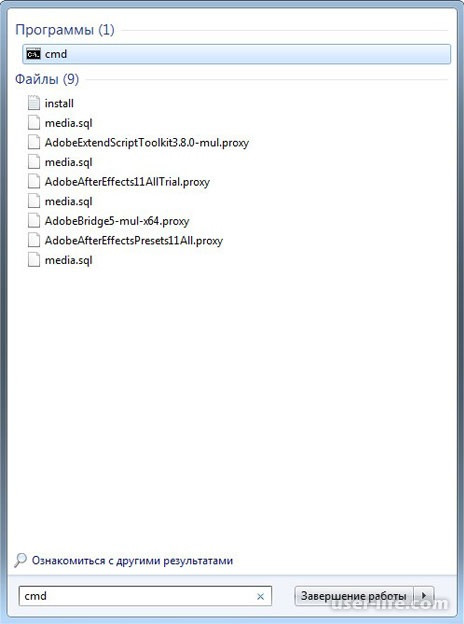
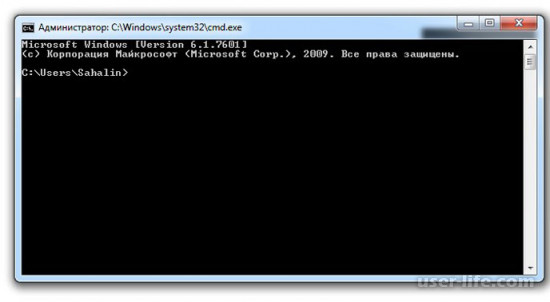



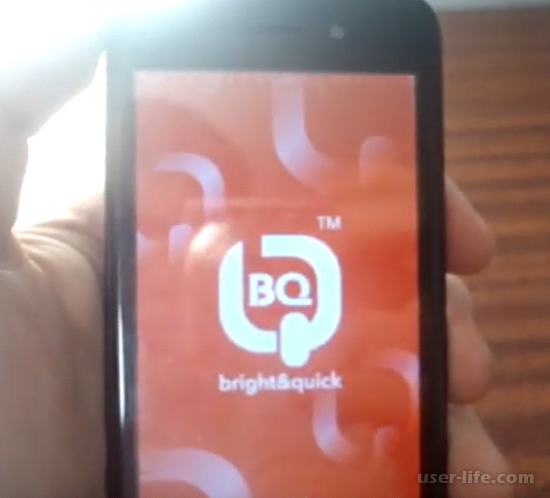





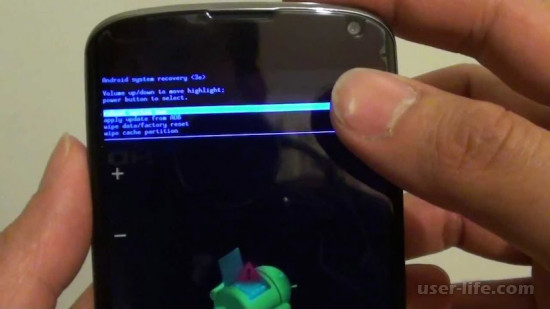






















Добавить комментарий!